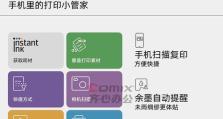Windows10系统安装教程(简明易懂的安装步骤,轻松玩转Windows10)
随着技术的不断发展,Windows10已成为广大用户最常用的操作系统之一。而如何正确安装Windows10系统成为很多用户头疼的问题。本篇文章将为您详细介绍Windows10系统的安装步骤,帮助您轻松玩转Windows10。
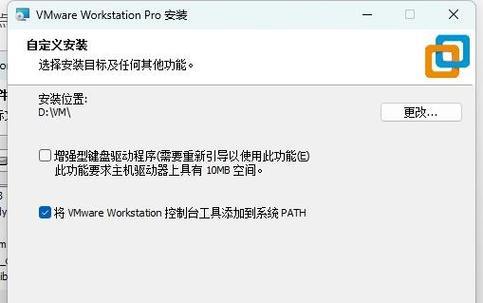
准备工作:检查硬件和系统要求
在安装Windows10之前,首先需要确保计算机硬件和系统符合最低要求,如CPU、内存、硬盘等。接下来,您还需要确认当前的操作系统版本和授权情况,以便根据实际情况选择安装方式。
备份重要数据:保证数据安全
在进行任何操作前,我们强烈建议您备份重要数据,以防止数据丢失或损坏。您可以将数据备份到外部存储设备,或者使用云存储服务进行备份。
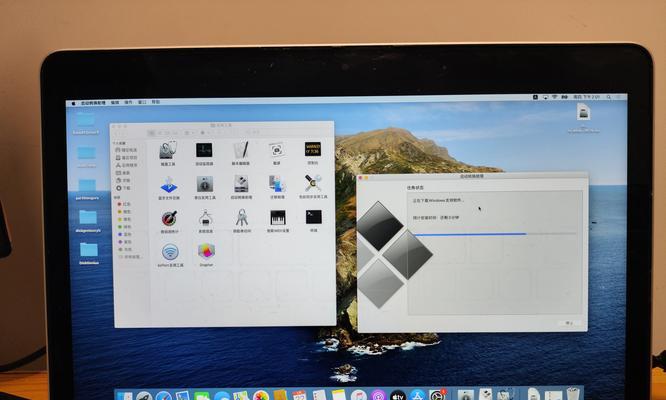
下载Windows10安装文件:获取最新版本
在安装Windows10之前,您需要下载最新的Windows10安装文件。您可以从微软官方网站下载免费的安装媒介制作工具,并使用该工具来创建一个可启动的安装USB或DVD。
制作安装媒介:准备安装盘
使用上一步中下载的安装媒介制作工具,您可以轻松地制作一个可启动的安装USB或DVD。确保您使用的媒介具有足够的容量,并选择正确的系统版本和语言。
设置启动顺序:选择启动盘
在进入计算机BIOS设置界面时,您需要将启动顺序设置为首先从您制作的安装盘(USB或DVD)启动。这样,您的计算机才能从安装盘中引导操作系统安装程序。
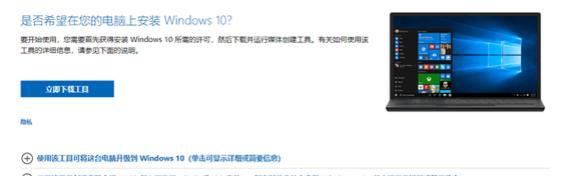
进入安装界面:点击“安装”按钮
在重新启动计算机并从安装盘启动后,您将看到一个欢迎界面。点击“安装”按钮,开始Windows10系统的安装过程。
接受许可协议:阅读并同意协议
在进入安装界面后,您需要阅读并接受Windows10的许可协议。确保您仔细阅读协议内容,并在同意后继续安装过程。
选择安装类型:升级或自定义
根据您的需求,您可以选择进行“升级”或“自定义”安装。如果您已经有一个旧版Windows系统,并希望保留现有文件和应用程序,可以选择升级安装。如果您希望进行全新安装,可以选择自定义安装。
选择安装位置:指定系统安装路径
在进行自定义安装时,您需要选择系统安装的位置。您可以选择已经分区的硬盘,并创建新的分区或直接使用现有分区。
等待安装:耐心等待系统安装
在选择安装位置后,您只需等待系统完成安装过程。时间长度根据计算机硬件性能和系统版本而有所差异,请耐心等待。
设置个性化选项:设置系统首选项
在系统安装完成后,您将被要求进行一些个性化设置,如选择时区、输入法、设置账户等。根据您的偏好进行相应设置。
更新系统补丁:保持系统最新
在完成系统安装后,您需要连接到互联网,并下载最新的系统补丁和驱动程序。这样可以提高系统稳定性和安全性。
安装常用软件:增强功能体验
为了提高Windows10的功能体验,您可以安装一些常用软件,如浏览器、办公软件、媒体播放器等。
激活系统授权:享受完整功能
完成以上步骤后,您需要激活Windows10系统的授权。根据系统版本的不同,您可以选择使用数字许可证或产品密钥进行激活。
Windows10系统安装完毕
通过以上简明易懂的安装步骤,您已成功安装了Windows10系统。现在,您可以尽情享受Windows10带来的强大功能和便利性了!